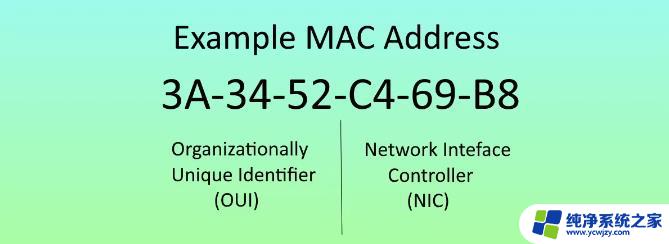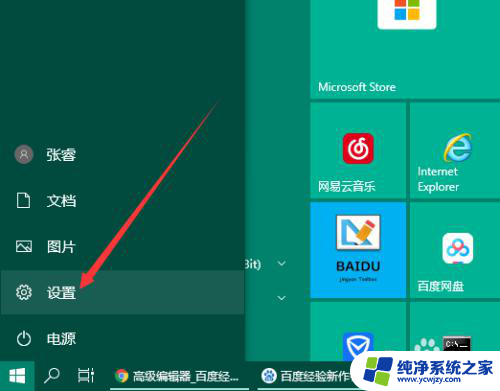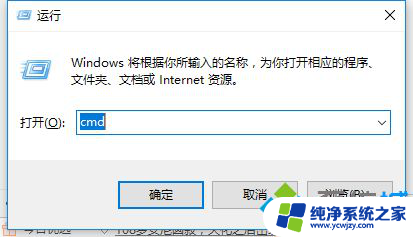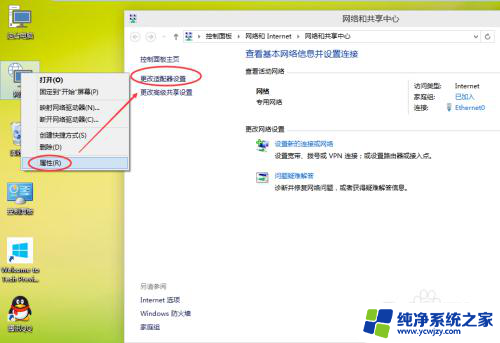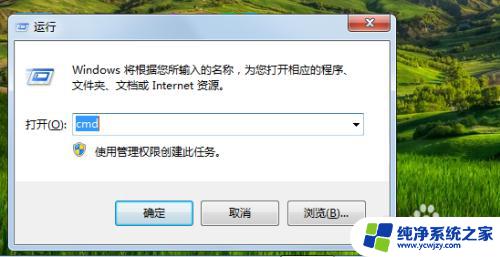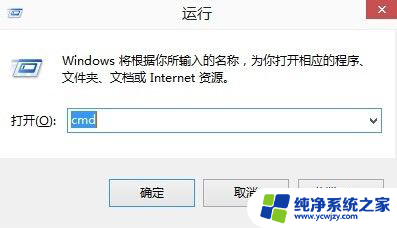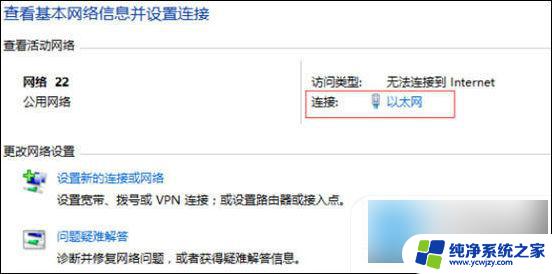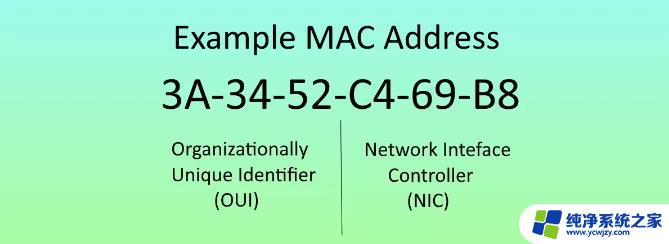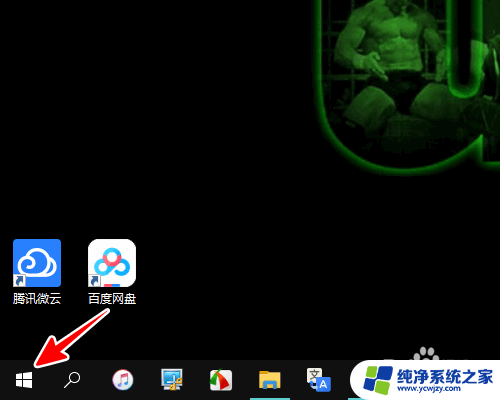win10上查看mac地址
更新时间:2024-05-20 12:52:18作者:xiaoliu
在Win10系统中查看无线网卡的MAC地址是一项非常重要的操作,可以帮助用户识别并管理自己的网络设备,通过查看MAC地址,用户可以更好地保护自己的网络安全,避免不明设备的入侵。在Win10系统中,查看无线网卡的MAC地址非常简单,只需按照一定的步骤操作即可轻松完成。下面我们就来看看Win10系统中如何查看无线网卡的MAC地址。
步骤如下:
1.在电脑桌面的右下角,单击鼠标右键点击网络连接。选择打开网络和共享中心。

2.用鼠标点击一些以太网,进入到改网卡的配置管理界面。
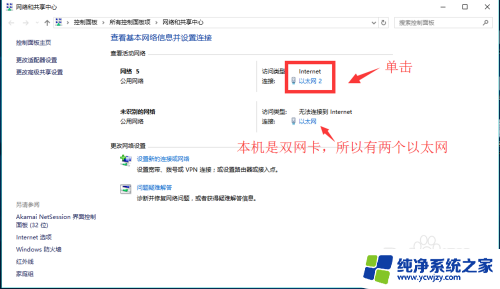
3.在以太网状态页面,单击详细信息,进入到网卡的信息页面。
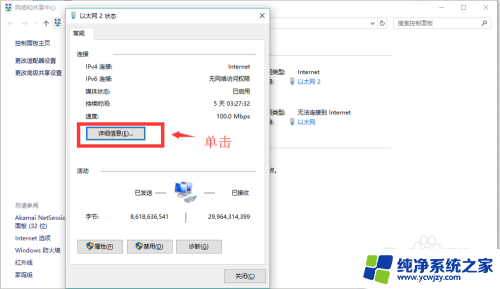
4.在网络连接详细信息中,我们就可以直观的看见我们的物理地址了。
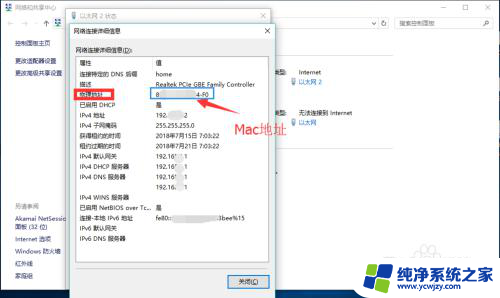
5.方法二、
通过DOS命令来查看,在运行中输入cmd调出dos运行窗口。在输入ipconfig/all来查看网卡信息。
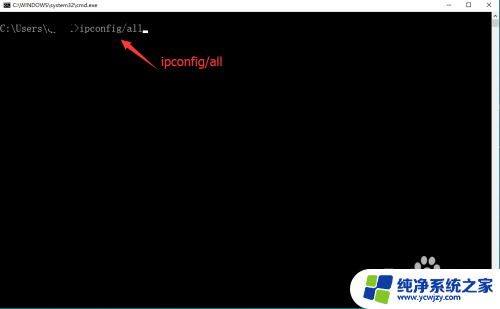
6.同样,找到我们要查看的以太网卡。也可以很清楚的看见这个网卡的物理地址。
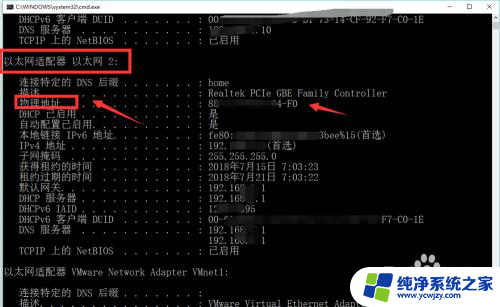
以上就是win10上查看mac地址的全部内容,如果你遇到这种情况,你可以按照以上操作进行解决,非常简单快速,一步到位。